台式机开机怎么去除开机按F1键 台式机开机如何去除开机按F1键
时间:2017-07-04 来源:互联网 浏览量:
今天给大家带来台式机开机怎么去除开机按F1键,台式机开机如何去除开机按F1键,让您轻松解决问题。
电脑莫名其妙地每次开机都会出现下列这个画面,只有按F1才能继续开机。估计很多台式机用户都会有这个烦恼,如何去除这个开机按F1的画面,直接进入启动呢?具体方法如下:
1首先要分析一下出现这个警告画面的原因。系统启动时,首先要自检,当它发现硬件有了改变时,电脑某个硬件没有安装或者损坏了时,就会出现类似警告画面。根据经验,多数情况下是因为拆卸主板或者硬盘,系统自检时重置了CMOS,发现缺少软驱才出现这个警告页面。只要在CMOS中禁用软驱即可。
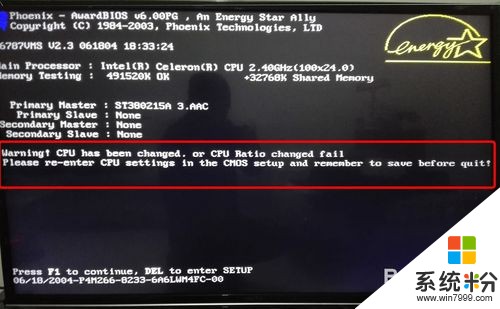 2
2要禁用软驱,首先按del键进入cmos设置。
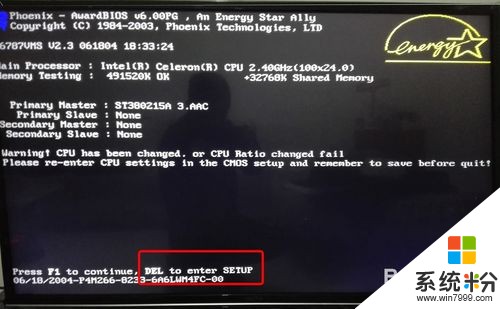 3
3选中standard CMOS Features(标准CMOS设置)。
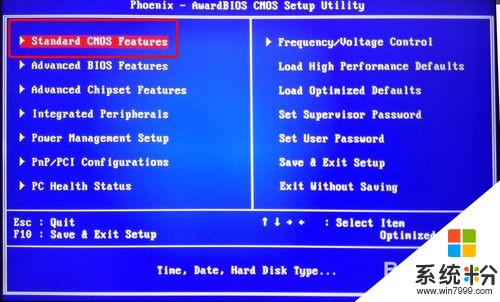 4
4在这个页面里,软驱DriveA没有禁用,但其实电脑中是没有软驱的,所以电脑在开机自检时发现没有软驱就给予警报,所以才有开机出现要按F1的提醒。只要将软驱禁用即可。选中后按enter键,进入下一步设置。
 5
5将光标从1.44M······上移到None上,然后按Enter
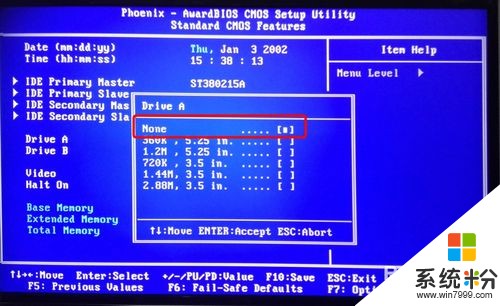 6
6最后按F10保存并退出。
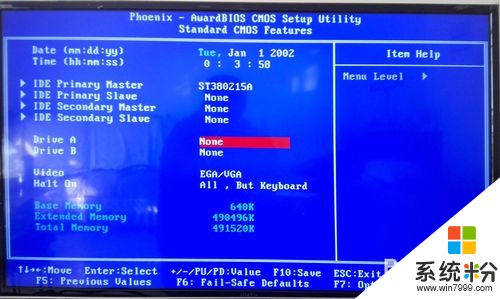
以上就是台式机开机怎么去除开机按F1键,台式机开机如何去除开机按F1键教程,希望本文中能帮您解决问题。
我要分享:
相关教程
- ·台式机每次开机按F1才能进系统怎么解决 台式机每次开机按F1才能进系统怎么处理
- ·电脑开机提示按f1如何处理。 解决电脑每次开机都要按f1的方法。
- ·怎样解决开机按F1才能进系统?开机按F1才能进系统的解决方法。
- ·台式机如何开机_新手打开台式机的方法 台式机开机的方法_新手打开台式机的方法
- ·电脑开机要按F1键才能继续问题分析
- ·电脑按开机键时而开机时而不开机怎么解决 电脑按开机键时而开机时而不开机怎么处理
- ·电脑怎么样连接无线网络连接 无线网络连接设置步骤
- ·lenovo电脑怎么调亮度 联想电脑屏幕亮度调节方法
- ·电脑怎么摄像头驱动 如何下载最新的电脑摄像头驱动程序
- ·鼠标滚轮不灵敏怎么修 鼠标滚轮无法滚动怎么办
电脑软件热门教程
- 1 Ipad或者Ipad mini无法连接WiFi怎么解决? 如何处理Ipad或者Ipad mini无法连接WiFi?
- 2 激活Win10 10240版出现错误0xC004C003怎么办?
- 3 电脑网卡能升级吗 如何更新电脑网卡驱动程序
- 4怎样用电脑挣钱? 用电脑挣钱的方法有哪些?
- 5如何将控制面板添加到我的电脑中。 将控制面板添加到我的电脑中 的方法。
- 6怎么在路由器下再设有线无线路由器增加电脑数量 在路由器下再设有线无线路由器增加电脑数量的方法
- 7怎么在Windows 7 中禁止搜索隐藏文件? 在Windows 7 中禁止搜索隐藏文件有哪些方法
- 8电脑释放内存的方法有哪些 电脑如何释放内存
- 9如何使用MackBook触摸板,MackBook触摸板手势 使用MackBook触摸板,MackBook触摸板手势的方法
- 10怎么完美卸载流氓软件 完美卸载流氓软件的方法
